| 일 | 월 | 화 | 수 | 목 | 금 | 토 |
|---|---|---|---|---|---|---|
| 1 | 2 | 3 | 4 | 5 | ||
| 6 | 7 | 8 | 9 | 10 | 11 | 12 |
| 13 | 14 | 15 | 16 | 17 | 18 | 19 |
| 20 | 21 | 22 | 23 | 24 | 25 | 26 |
| 27 | 28 | 29 | 30 |
- 조선협객전M
- FCFS
- FIFO
- hrn
- 페이지
- 페이지 교체 알고리즘
- Glide
- IP
- 네트워크
- 전송계층
- 파이어베이스
- PICASSO
- 응용계층
- 클로즈베타
- 글라이드
- firebase
- 알바후기
- 계층
- 저평가주
- 비선점스케줄링
- RR
- 네트워크 관리사
- 운영체제
- 조선협객전
- 인증
- 선점스케줄링
- 게임후기
- 안드로이드
- SJF
- 정보처리기사
- Today
- Total
초보 dogfootruler
6. 안드로이드 Picasso 라이브러리 활용하기(vs Glide) 본문
오랜만에 블로그에 글을 쓴다.
친구랑 어플을 만들고 있는데, 이미지뷰를 쓸 일이 있어 바로 Glide를 사용했는데
되질 않았다. 수많은 오류... 몇달전에도 사용한 라이브러리는 먹통이 되어버렸다.
찾아보니 최근 Glide가 어노테이션 프로세서를 사용했었는데, 사용방법이 또 바뀌었다.
어이가 없네 ㅎㅎ
어노테이션 프로세서란? 사용자가 만든 어노테이션 코드를 처리하는 거라고 하는데, 감이 잘 안잡힌다.
어쨋든, 저번에도 사용하기도 했고 빨리 사용해야 하는데,
Glide가 오류가 뜨고 GlideApp에 이것저것 붙여봐도 되질 않아
임시방편으로 Picasso를 사용했다. 나중에 Glide오류 해결 글도 써야 할 것 같다.
간단 Glide vs Picasso
| Glide | Picasso | |
| 빠름 | 속도 | 느림 |
| 많이 차지함 | 메모리 | 적게 차지함 |
| 많음 | 기능수 | 적음 |
간단하게 정리해보았다.
상황에 따라 사용하면 괜찮을것 같다.
1. Picasso 버전 확인
Picasso Github 주소 : github.com/square/picasso
square/picasso
A powerful image downloading and caching library for Android - square/picasso
github.com
얘네들도 자신들의 최신버전을 사용하라고 권장한다.
내가 가장 최근에 본 버전은 2.71828이다.
2. Picasso Implementation
APP단의 build.gradle로 가자.
피카소를 Implementation해주자!
여기까지 했다면, 이미 반은 된거다
implementation 'com.squareup.picasso:picasso:2.71828'
3. 레이아웃 Imageview
<?xml version="1.0" encoding="utf-8"?>
<RelativeLayout
xmlns:android="http://schemas.android.com/apk/res/android"
xmlns:tools="http://schemas.android.com/tools"
android:layout_width="match_parent"
android:layout_height="match_parent"
tools:context=".MainActivity">
<ImageView
android:id="@+id/iv_ex1"
android:layout_width="100dp"
android:layout_height="100dp"
android:layout_centerInParent="true"/>
<ImageView
android:id="@+id/iv_ex2"
android:layout_width="100dp"
android:layout_height="100dp"
android:layout_below="@id/iv_ex1"
android:layout_centerHorizontal="true"
android:layout_marginTop="10dp"/>
</RelativeLayout>
간단하게 ImageView를 만들었다.
4. MainActivity picasso Method
package kr.ac.kang.expicasso;
import androidx.appcompat.app.AppCompatActivity;
import android.os.Bundle;
import android.widget.ImageView;
import com.squareup.picasso.Picasso;
public class MainActivity extends AppCompatActivity {
@Override
protected void onCreate(Bundle savedInstanceState) {
super.onCreate(savedInstanceState);
setContentView(R.layout.activity_main);
ImageView mImage1 = (ImageView) findViewById(R.id.iv_ex1);
ImageView mImage2 = (ImageView) findViewById(R.id.iv_ex2);
Picasso.get()
.load(R.drawable.pic1).into(mImage1);
Picasso.get()
.load("http://android.example.com")
.error(R.drawable.ic_baseline_error_24)
.into(mImage2);
}
}가장 간단한건,
load() : 이미지 경로
into() : 받아온 이미지 받을 공간
이 두가지를 사용한다.
error() : 에러시, 나올 이미지
resize() : 이미지 크기 조정
등등 다양한 메서드가 있다.
왼쪽의 이미지는 에러나올떄 나오는 이미지 이다.
오른쪽 폰 화면을 보면, url경로가 잘못되었기에, 에러이미지가 나온다.

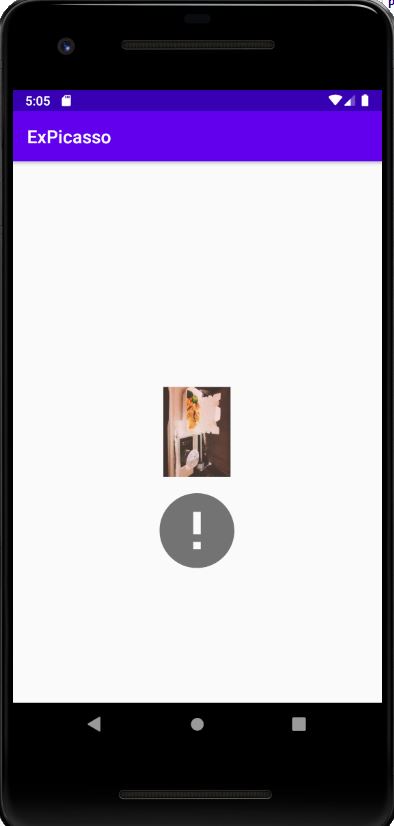
오늘은 여기까지 정리를 하겠다.
다음에는 Glide 오류 해결을 올리도록 노력해야겠다.
'StudyRoom; > Android;' 카테고리의 다른 글
| 5. 안드로이드 카카오톡처럼 보이는 BottomNavigationView 구현 (0) | 2020.03.24 |
|---|---|
| 4. 안드로이드 현재 시간 보여주기(currentTimeMillis()) (0) | 2019.11.08 |
| 3. 개초보도 할 수 있는 Firebase 인증(Google 로그인, 로그아웃, 회원탈퇴) (6) | 2019.11.03 |
| 2. 안드로이드 Glide 라이브러리 제대로 사용하기 (0) | 2019.11.02 |
| 1. 개초보도 할 수 있는 Firebase 연결(간단 SHA키 등록까지) (0) | 2019.11.02 |




